kubernetes简介
Kubernetes是一个开源的容器编排引擎,已经是主流的应用部署工具,作为开发人员有必要对这个工具有一定的了解,下面对Kubernetes做一个简单的介绍。
Kubernetes集群由若干工作节点(work machine)组成,他们被称为nodes。管理这些工作节点组件被被称为控制面(Control Plane)或者主节点,Control Plane由多个组件构成,每个组件负责不同的功能。下面是Kubernetes集群的组件架构图。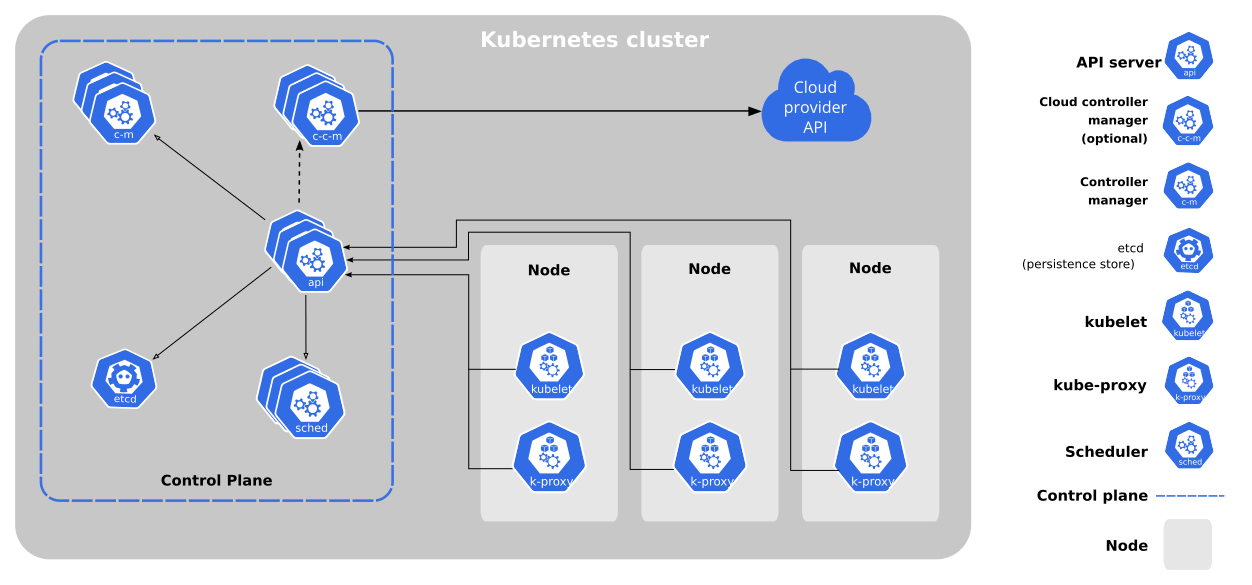
控制面相当于集群中的指挥官,控制整个集群的资源和状态,主要由以下组件构成:
- kube-apiserver,控制面向其他各个组件的发指令的枢纽,也是集群中各个组件相互沟通的枢纽。他也暴露一些API,后面通过kubectl运行命令就是向apiserver发送请求。
- etcd,一致且高可用的键值存储,用作Kubernetes集群数据的数据库。
- kube-scheduler,负责监视、创建Node或者Pod。
- kube-controller-manager,控制节点、任务等。
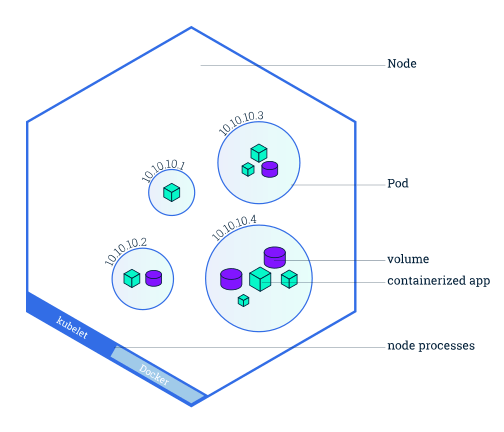
上图是工作节点的架构图,工作节点是执行具体任务的单元,可以是一个物理机或者虚拟机,工作及诶点主要由以下组件构成:
- kubelet,管理节点上的pod,确保pod或容器的运行状态,向apiserver报告某个节点的状态,也接收来自apiserver指令。
- kube-proxy,节点的网络代理,维护一些网络规则,允许节点内pod和外界的通信。
- container runtime,容器运行时,Kubernetes支持多种容器运行时,最常见的是docker。
- pod,该组件是kubernetes集群中的最小单元,运行着应用容器。
前期学习对以上各个组件的职能有一个大概的了解即可。
安装minikube
创建一个较为完整可用的Kubernetes集群,需要三台物理机或虚拟机,一台作为master节点,另外两台为工作节点。这使得在本地调试很不方便,因此官方提供了minikube工具,可以在本地创建一个Kubernetes集群,minikube的安装过程参考这里。安装完之后执行minikube start可以启动一个Kubernetes集群。通过minikube pause或minikube stop命令可以停止该集群,minikube其他的可用命令可以参考这里或执行minikube help查看帮助手册。
在本地安装Kubernetes集群除了minikube之外还有其他的工具,如kind、kubeadm。可以参考这里学习其他工作的安装方式。
创建deployment
使用minikube创建好集群之后,我们本地创建一个nodejs应用,并将其构建成docker镜像。创建app.js:
1 | const express = require('express'); |
应该绑定的端口号为4000,所以在Dockerfile中我们将容器的4000端口暴露出来:
1 | FROM node:16 |
需要注意的是如果直接使用docker build命令构建镜像,构建好的镜像是在本机的docker仓库中的,而下面要实验的Kubernetes集群默认是不会从本地的docker中拉取镜像的。
我们目前使用的是本地的minikube集群,所以我们需要将构建的镜像导入到minikube集群中,这样在k8s集群中部署应用时,才能使用我们构建好的本地镜像。详细过程参考这里,该过程如下。先在当前终端执行:
1 | eval $(minikube docker-env) |
执行完之后,在当前终端执行的任何docker命令都相当于运行在minikube集群当中。然后我们运行docker build构建上面的应用:
1 | docker build -t backend-express-demo:v1 . |
构建成功之后我们就可以将当前镜像发布到k8s集群当中:
1 | kubectl create deployment backend-express-demo --image=backend-express-demo:v1 --replicas=2 |
以上命令创建了一个新的deployment,名称为backend-express-demo,使用的镜像是我们刚刚构建好的backend-express-demo:v1镜像,另外指定当前应用的pod数量为2。执行kubectl get pods可以看到我们刚刚创建的两个pod。
1 | NAME READY STATUS RESTARTS AGE |
当前部署的两个pods在集群内部,外部还不能访问。我们先验证下部署的pod是否运行正常,调试的过程需要使用pod的名称,为了方便起见我们将pod的名称设置为环境变量,运行以下命令:
1 | export POD_NAME="$(kubectl get pods -o go-template --template '{{(index .items 0).metadata.name}}{{"\n"}}')" |
以上命令使用go-template将kubectl get pods的输出结果格式化,然后过滤并获取到第一个pod的名称,go-template的用法参考这里。我们刚刚创建的pod处在k8s集群中私有的隔离网络环境中,当前外部的请求需要通过代理才能正常到达应用。新开一个终端执行kubectl proxy来开启代理,然后使用curl发送如下请求来查看应用是否正常响应:
1 | curl http://localhost:8001/api/v1/namespaces/default/pods/$POD_NAME:8080/proxy/ |
还可以查看pod内的日志:
1 | kubectl logs $POD_NAME |
或者进入镜像内部查看:
1 | kubectl exec -ti $POD_NAME -- bash |
进入镜像内后运行curl命令,可以看到nodejs应用的响应:
1 | curl http://localhost:4000 |
创建service
上面只是创建了deployment,想要外部请求能够访问刚刚部署的应用,还需要创建service。k8s中有两种类型的service:
- NodePort
- LoadBalancer
NodePort
我们先创建NodePort类型的service。创建service之前先来查看当前service:
1 | kubectl get services |
输入如下,只有一个默认的service
1 | ❯ kubectl get services |
然后我们通过kubectl expose命令为上面创建的deployment创建service
1 | kubectl expose deployment/backend-express-demo --type="NodePort" --port 4000 |
上面创建的service的type为NodePort,端口号为4000,查看创建的service
1 | NAME TYPE CLUSTER-IP EXTERNAL-IP PORT(S) AGE |
这里需要指出的是,由于docker在非Linux系统的网络限制,我们不能直接访问minikube中的节点IP,需要使用以下命令创建一个通道(tunnel)来访问backend-express-demo。
1 | minikube service backend-express-demo --url |
输出的结果如下:
1 | |-----------|----------------------|-------------|---------------------------| |
通过在本机浏览器访问http://127.0.0.1:61512或者执行curl http://127.0.0.1:61512就可以访问我们刚刚部署的nodejs应用。
LoadBalancer
将service暴露到集群外部网络的标准方式是创建一个LoadBalancer类型的service,创建的方式和上面类似,不过创建service之前要先删除之前的创建的NodePort类型的service:
1 | kubectl delete service backend-express-demo |
由于本地使用的是minikube集群,所以创建service之前需要在新的终端中运行minikube tunnel创建一个通道(tunnel),然后执行以下命令创建LoadBalancer类型的service:
1 | kubectl expose deployment/backend-express-demo --type=LoadBalancer --port 4000 |
执行完之后运行kubectl get svc查看新的service,由于我们是在minikube集群中,且上面运行了minikube tunnel创建了一个通道,所以在EXTERNAL-IP列可以看到创建的service被分配了127.0.0.1,如果没有运行minikube tunnel,EXTERNAL-IP列将会一直显示”pending”。
1 | NAME TYPE CLUSTER-IP EXTERNAL-IP PORT(S) AGE |
然后我们就可以使用EXTERNAL-IP来访问应用,如可以在浏览器中打开http://127.0.0.1:4000/。
有关minikube通道的相关知识,可以参考这里。
扩缩容
上面创建deployment时,指定的pods数量是2。k8s可以根据请求量的大小动态的扩容或者缩容。演示扩缩容之前我们现在新的终端中执行如下命令,动态的观察pod数量以及pod的创建和销毁的过程:
1 | kubectl get pods -w |
回到之前的终端执行以下命令可以扩容:
1 | kubectl scale deployments/backend-express-demo --replicas=4 |
执行完之后查看pod数量的变化,可以看到类似如下的输出:
1 | NAME READY STATUS RESTARTS AGE |
k8s新创建了两个新的pod,如果想缩容,我们直接将pod数量改小即可:
1 | kubectl scale deployments/backend-express-demo --replicas=2 |
可以看到一段时间后pod被销毁。
更新和回滚应用
如果我们的应用修改了之后要重新发布,k8s会滚动式的更新应用,即逐步替换老的pod。如果我们有至少两个pod,就能做到发布时服务不中断。在演示应用更新之前,先来修改应用代码:
1 | app.get('/', (req, res) => { |
然后将修改后的代码打包成v2版本的镜像:
1 | docker build -t backend-express-demo:v2 . |
镜像构建成功之后,我们将上面创建的deployment更新为新的镜像:
1 | kubectl set image deployments/backend-express-demo backend-express-demo=backend-express-demo:v2 |
可以观察到更新应用时先创建了新的v2版本镜像的pod,然后逐步删除老的pod,且由于我们有两个pods,所以服务不会中断。
如果已经发到线上的应用要回滚到上一个版本,命令如下:
1 | kubectl rollout undo deployments/backend-express-demo |
所有演示完毕后可以清理刚刚创建的deployment和service
1 | kubectl delete deployments/backend-express-demo services/backend-express-demo |
Kubernetes Dashboard
k8s提供了dashboard来方便的管理k8s中的各种资源,由于我们本地使用了minikube,可以使用minikube的插件来开启此dashboard。先安装dashboard所必须的插件。
1 | minikube addons enable metrics-server |
插件安装成功后,开启dashboard。
1 | minikube dashboard |
几分钟之后,浏览器会自动打开dashboard,在dashboard中可以更直观的看到上面创建deplyment、service资源、扩缩容、更新和回滚的过程。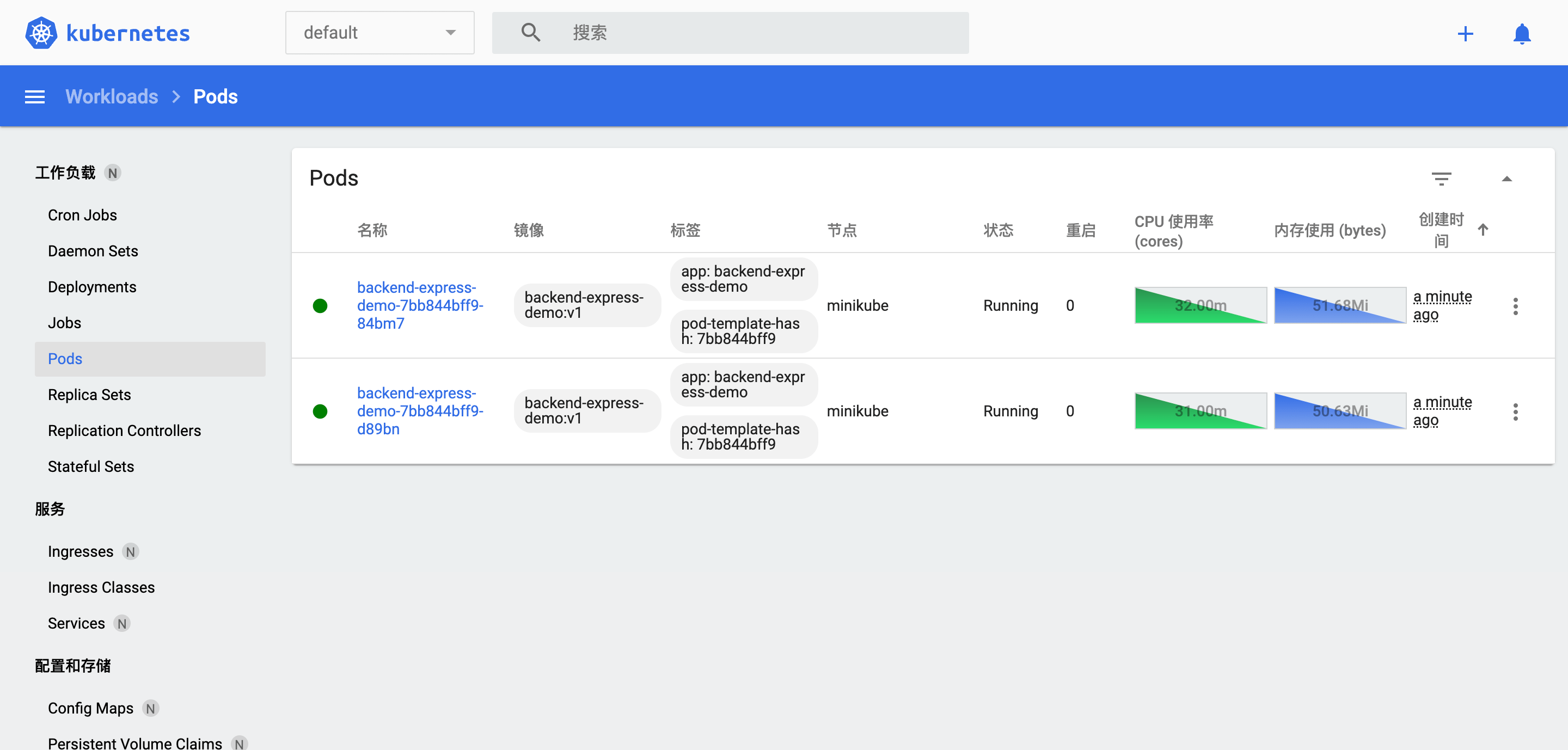
使用yaml配置文件
上面演示k8s的功能使用的是命令行的方式,k8s当然也只是使用配置文件的方式来管理应用。我们来演示如何使用配置文件。创建deployment.yaml:
1 | apiVersion: apps/v1 |
然后执行
1 | kubectl apply -f deployment.yaml |
创建deployment之后,为了正常的访问新创建的LoadBlancer类型的service,我们需要保持上面的minikube tunnel运行。创建service.yaml:
1 | apiVersion: v1 |
然后执行
1 | kubectl apply -f service.yaml |
创建成功之后,可以在浏览器中访问http://127.0.0.1:4000/来查看应用的输出。
我们还可以将上面两个文件写在同一个配置文件中,仅靠一条命令就可以同时创建deployment和service,两部分配置通过---分隔。例如如下deployment-service.yaml文件:
1 | ... |
然后执行如下命令:
1 | kubectl apply -f depoyment-service.yaml |
自动扩缩容(HPA)
上面演示手动扩缩容,k8s当然也支持自动扩缩容(HorizontalPodAutoscaler),实现自动扩缩容的方式也很简单。
在演示HPA功能之前,需要先在集群中安装并配置Metrics Server,Metrics Server通过kubelets收集集群中各个节点的资源使用情况,然后调用Kubernetes API将数据上报给master节点,并通过APIService创建新的资源满足h pa的设置要求。由于我们演示的环境是minikube,可以启用minikube的metrics-server插件简单的一键安装和配置Metrics Server,上文演示minikube中的k8s dashboard时已经启用过该插件,所以我们可以直接执行自动扩缩容。
先执行kubectl get hpa来查看当前没有创建自动扩缩容,然后执行:
1 | kubectl autoscale deployment backend-express-demo --cpu-percent=5 --min=2 --max=10 |
该指令设置最小的pod数量为2,最大数量为10,为了演示将CPU的使用率阈值设置为5%,即当CPU使用率超过5%时会执行自动扩容,最终保证所有pod平均的CPU使用率为5%左右。再次执行kubectl get hpa查看hpa,输出的结果如下:
1 | NAME REFERENCE TARGETS MINPODS MAXPODS REPLICAS AGE |
由于当前应用没有任何的请求,所以TARGETS列的CPU使用率还是0%,为了演示自动扩缩容的过程,我们模拟一些请求来增加CPU使用率。首先我们在新的窗口中执行如下命令,动态的观察hpa:
1 | kubectl get hpa backend-express-demo --watch |
然后我们使用busybox镜像来模拟请求:
1 | kubectl run -i --tty load-generator --rm --image=busybox:1.28 --restart=Never -- /bin/sh -c "while sleep 0.01; do wget -q -O- http://backend-express-demo:4000; done" |
请求一段时间后,查看hpa资源的变化,可以看到CPU的使用率达到5%后pod数量(REPLICAS列)逐步增加。
1 | NAME REFERENCE TARGETS MINPODS MAXPODS REPLICAS AGE |
除了通过命令行的方式创建HPA,还可以使用yaml文件的方式创建,上面的HPA改成yaml文件后如下:
1 | apiVersion: autoscaling/v1 |
通过执行以下命令可以创建HPA:
1 | kubectl create -f ./hpa.yaml |
上面的例子中我们使用的指标称为资源指标(resource metrics)并且CPU的使用率为5%,还有可以使用绝对值和其他类型的资源指标。具体可以参考这里。
探针(Probes)
k8s使用探针机制来检查pod内应用健康状态,比如nodejs应用进程已经由于异常已经停止运行,此时需要一种机制来检查应用是否可用,当探针检查失败时,可以销毁该pod并创新创建一个新的pod来保持应用始终健康可用。k8s的探针主要分为liveness探针、startup探针和readiness探针。刚刚介绍的是liveness探针。
liveness
先来演示如何使用liveness探针。首先在应用内创建一个新的路由,修改app.js:
1 | // 添加http liveness探针 |
打包镜像
1 | docker build -t backend-express-demo:v3 . |
更新应用
1 | kubectl set image deployments/backend-express-demo backend-express-demo=backend-express-demo:v3 |
然后修改depoyment-service.yaml文件如下:
1 | apiVersion: apps/v1 |
增加livenessProbe配置项。修改yaml文件之后可以重新应用该变更:
1 | kubectl apply -f depoyment-service.yaml |
然后可以进入k8s dashboard中查看events事件。k8s的liveness探针检测失败之后,pod被杀死,然后创建新的pod来启动应用。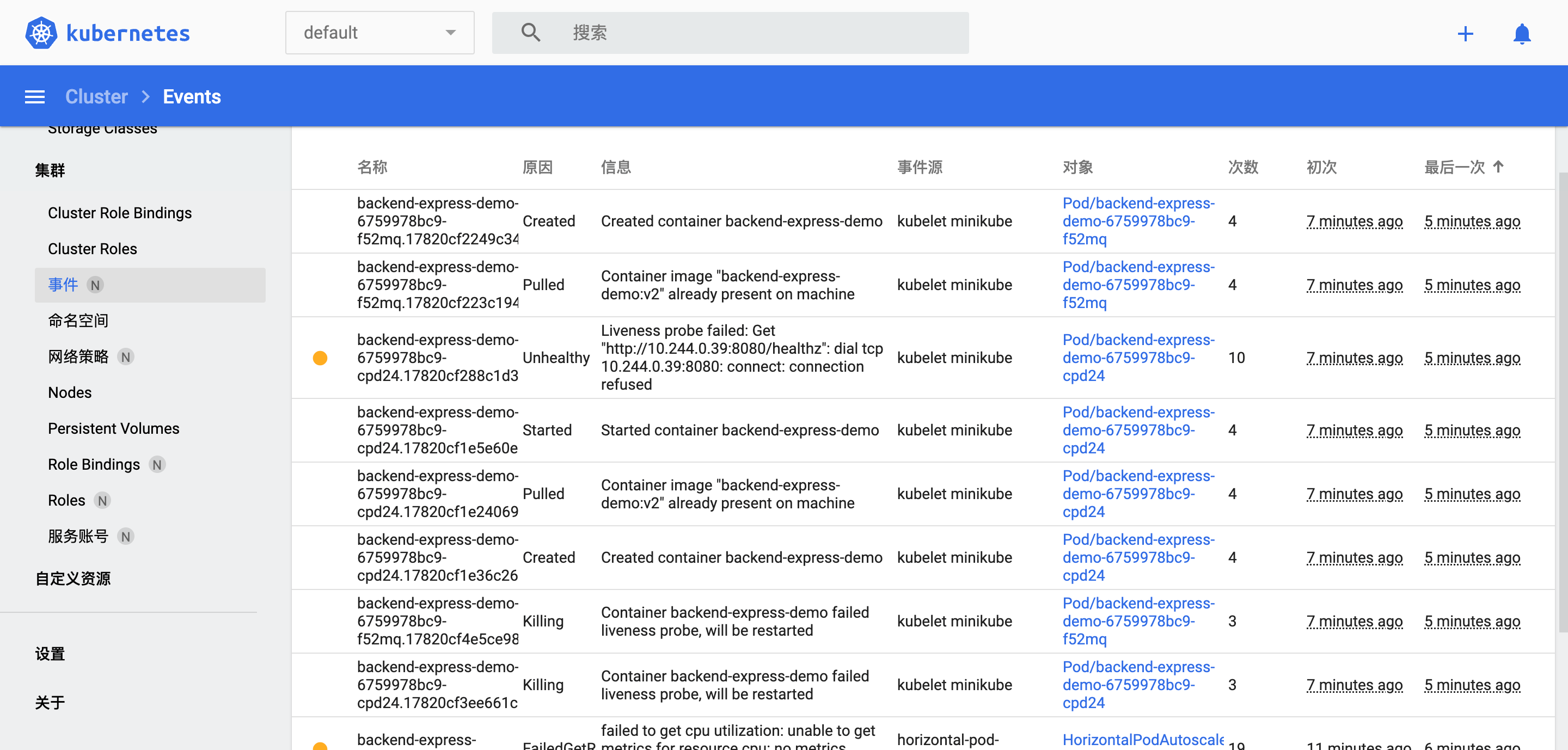
上面的例子使用的http类型的探针,本质上就是向容器发送也定的http get请求,当请求的返回状态码>=200并<400时,检测结果成功,否则检测失败。k8s还有其他类型的探针如command、tcp、gRPC,具体使用方法参考这里。
startup探针
有些应用启动和初始化过程较长,此时liveness探针检测可能会处于失败状态,如果k8s删除了pod并创建新的pod,应用又会重新启动。为了避免这种死锁的状态,k8s提供了startup探针。
1 | ... |
以上配置指示应用会有10 * 30=300s的时间来完成启动,只有当startup探针的检测结果成功,liveness探针才会开始工作。如果检测失败,300秒之后容器会被杀死,并启动新的pod。
readiness
有时候应用在运行过程中由于某种原因可能会临时处于不可用状态,如应用加载大的数据或者配置文件或者依赖其他外部的服务。这种情况下,可以使用readiness探针使应用保持运行状态,且不接受外部流量请求。readiness探针的使用方式和liveness完全相同。需要注意的是readiness运行在应用的整个生命周期,而不是启动时,这区别于startup探针。另外liveness探针不会等待readiness探针的执行结果,它只会等待startup探针的执行结果。有关探针的其他详细用法参考这里。
以上代码演示地址点击这里。